Обсудим, как обеспечить конфиденциальность и анонимность при использовании браузера Mozilla Firefox, скрывая свой IP-адрес. В этой статье мы разберем два надежных метода для достижения анонимности в сети — применение прокси-серверов и интеграция VPN-дополнений.
Скрываем местоположение с помощью прокси-сервера
- Открываем Firefox.
- Переходим в основное меню браузера, нажав на иконку в правом верхнем углу.
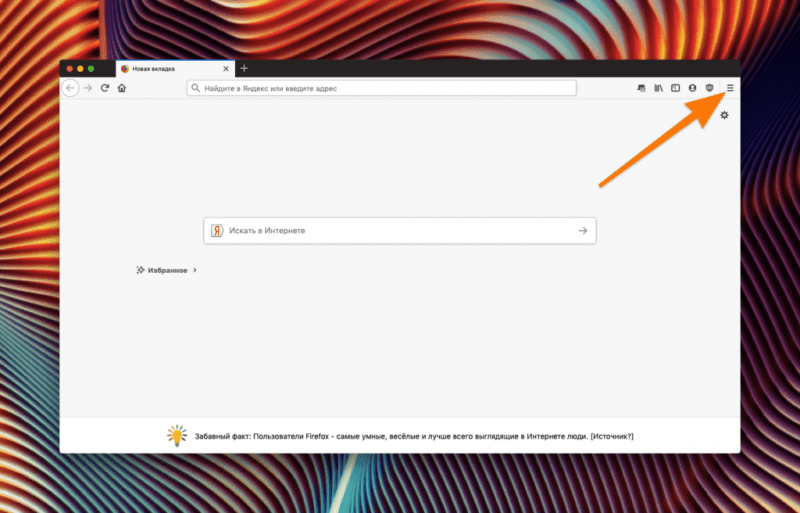
Необходимо разместить иконку с тремя полосами в правой части поля для поиска.
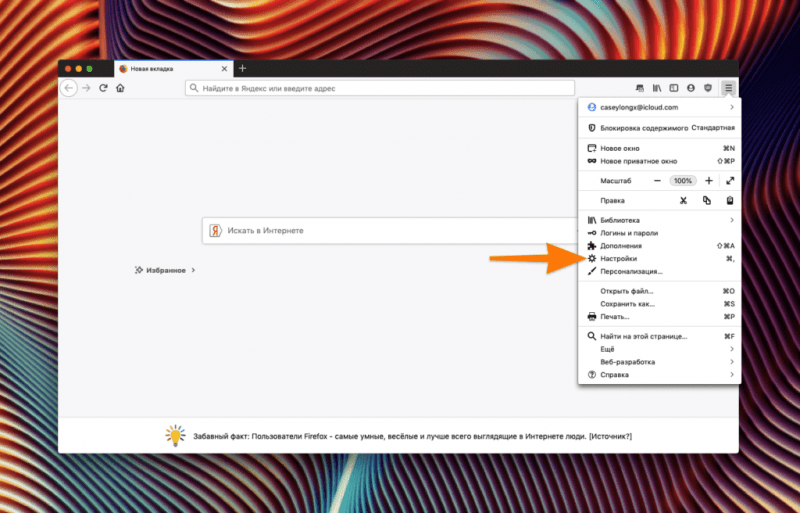
В данном меню доступ можно получить, нажимая одновременно клавиши Ctrl и запятая.
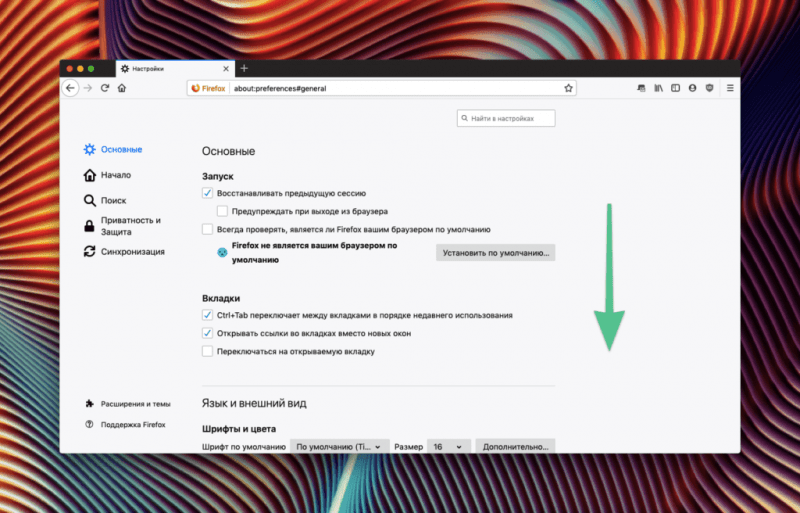
Ищем подходящий блок с параметрами настройки…
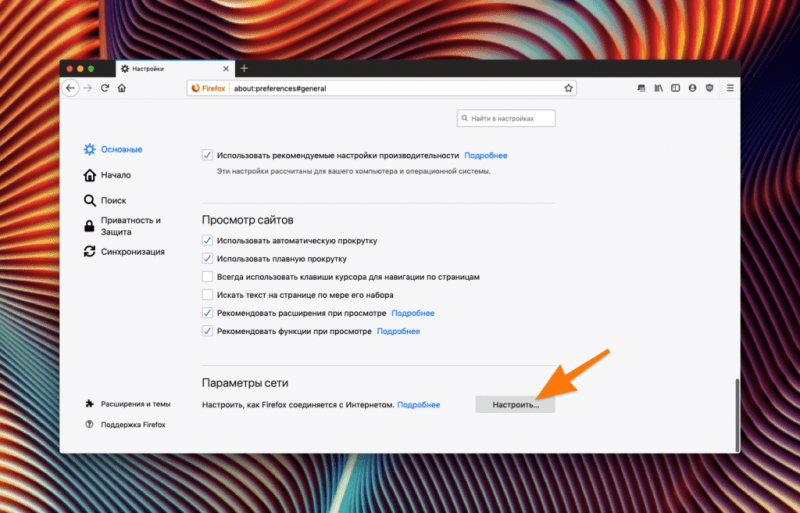
Блок можно обнаружить, используя строку поиска, расположенную в верхней части интерфейса.
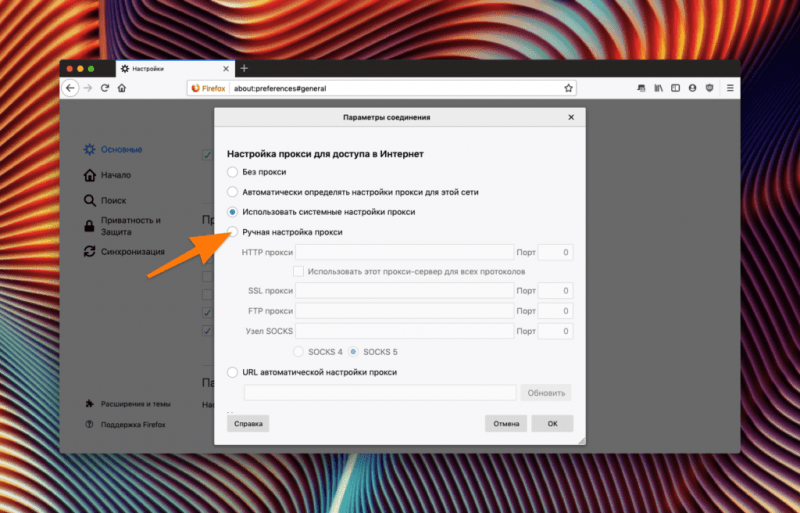
Мы будем настраивать все вручную.
Для осуществления передачи данных через внешний прокси-сервер, необходимо сначала определить подходящие сервисы. Этот процесс не представляет сложности. Достаточно ввести в поисковую систему Google запрос «бесплатные прокси», что позволит найти множество релевантных ссылок.
На примере ресурса hidemyname я подробнее опишу принципы работы прокси и способы их настройки.
- Заходим на сайт с прокси.
- Настраиваем фильтр на свой вкус:
- Выбираем страну, в которой находится прокси-сервер.
- Указываем протокол SOCKS4 для незаметной передачи данных.
- Выбираем степень анонимности (не на всех сайтах есть такая опция). Если анонимность выключена, то серверы и сайты, которые вы используете, будут в курсе, что вы зашли через прокси, и ваш IP не будет скрываться. Поэтому от него не будет особой пользы, разве что немного ускорите скорость передачи запросов.
- Как только настроили все, нажимаем на кнопку «Показать».
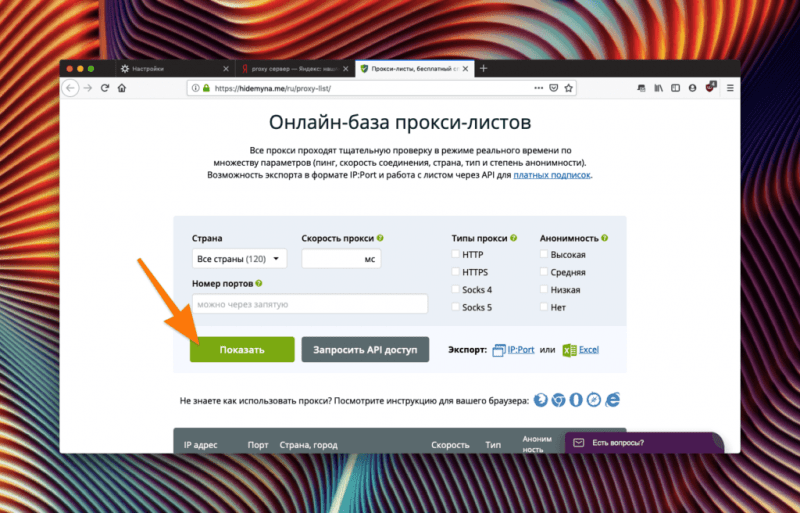
Информация о фильтрах размещена в самом низу страницы.
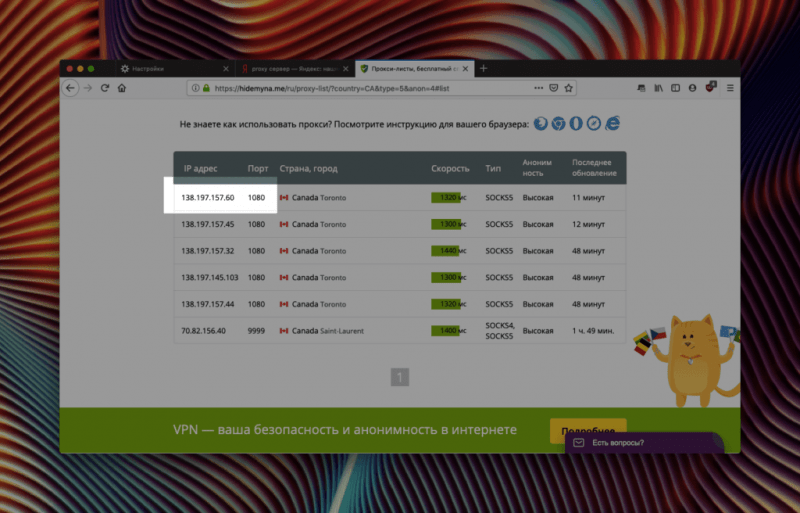
Ищите узел, обеспечивающий минимальное время отклика.
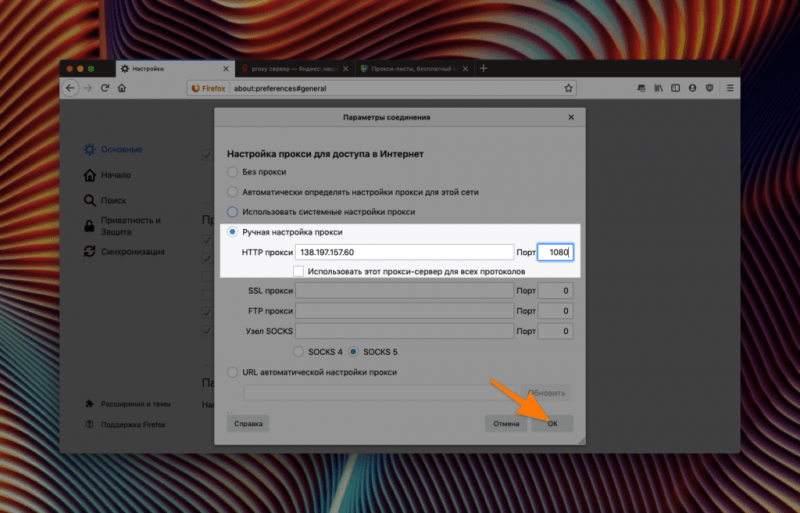
Достаточное количество этих сведений обеспечит необходимую информацию.
Скрываемся с помощью VPN-сервисов
VPN является идеальным выбором для тех, кто ищет более сложные средства обеспечения конфиденциальности в сети. Давайте рассмотрим некоторые из таких решений.
friGate
Технически это представляет собой не VPN-сервис, а расширение, способное подключать внешний прокси-сервер для передачи данных через него. Пользователи могут настроить собственный прокси-сервер, как указано ранее, или воспользоваться демонстрационным прокси-сервером, входящим в пакет friGate.
У сервиса friGate интерфейс максимально прост: он состоит из списка доступных прокси-серверов и специальных кнопок, предназначенных для настройки friGate на уровне конкретных веб-страниц.
Touch VPN
Этот бесплатный VPN-сервис финансируется за счет рекламы и, согласно мнению пользователей, функционирует удовлетворительно. Точность их политики в отношении конфиденциальности данных остаются непрозрачными, однако они гарантируют анонимность вашего местоположения перед веб-ресурсами.
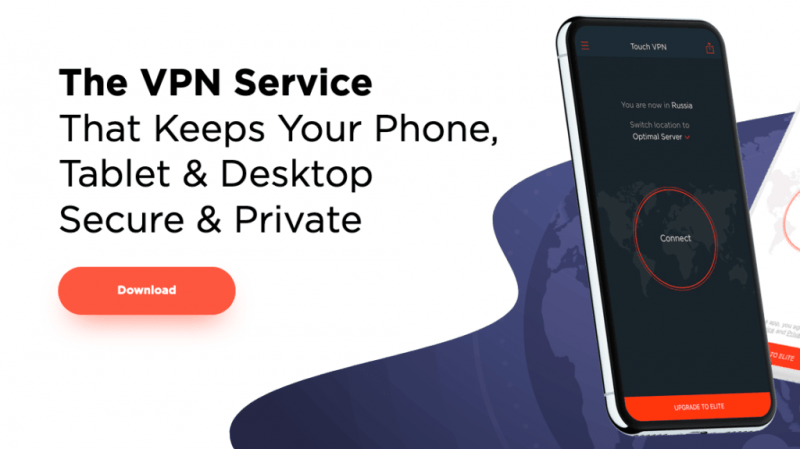
Вот как выглядит мобильное приложение Touch VPN. Да, оно доступно.
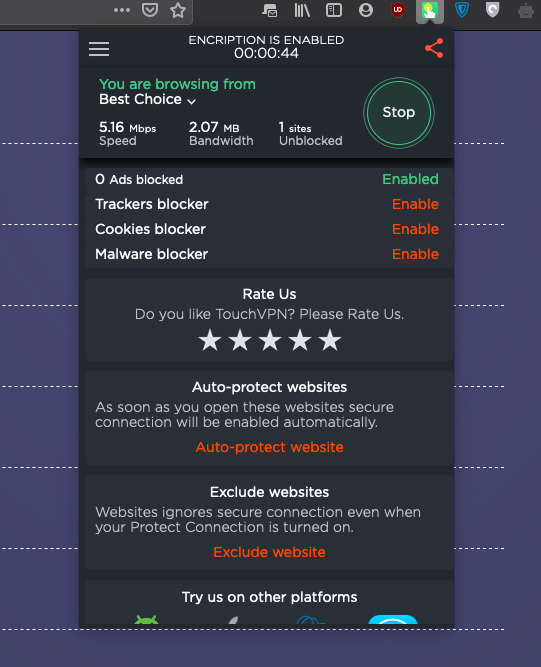
Вот дополнительный функционал. Отсутствуют излишние элементы управления.
Для активации Touch VPN не требуется создание учетной записи. Просто установите расширение и нажмите кнопку «Подключиться» в его окне. Это все, что нужно — ваши интернет-трафик сразу же будет перенаправляться через их серверы.
Hotspot Shield
Услуга VPN, которая заслуживает внимания. Согласно заявлениям создателей, данный сервис применяет продвинутые методы безопасности, обеспечивающие конфиденциальность информации от несанкционированного доступа. Предполагается, что благодаря этим технологиям крупные корпорации полагаются на Hotspot Shield для защиты своих данных.
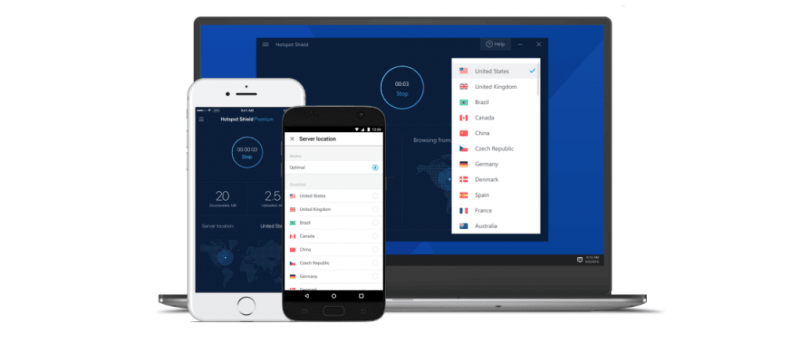
Hotspot Shield имеет различные отображения на разных операционных системах.
Бесплатно доступен сервис Hospot Shield, и его расширение для Firefox работает без необходимости регистрации. Однако пользователям придется мириться с рекламой, а возможности сервиса будут существенно скромнее.
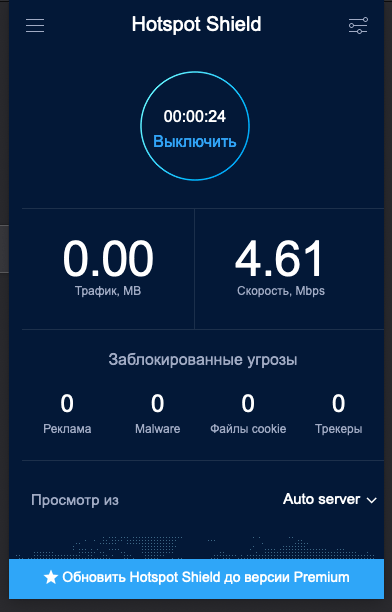
Дополнительные возможности становятся доступными после приобретения премиум-подписки.
TunnelBear
TunnelBear является одним из ведущих сервисов, предоставляющих возможность маскировки геолокации в интернете. Его стоимость считается разумной, а качество обслуживания подтверждается независимыми экспертами.
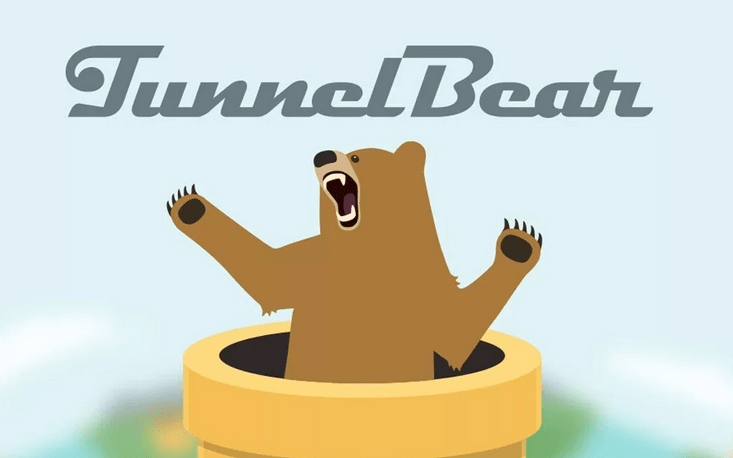
Этот бурый зверь станет надёжным стражем для вас.
У сервиса TunnelBear отсутствуют ограничения на скорость работы, они не осуществляют продажу информации пользователей, присутствуют на всех существующих платформах и в браузерах, к тому же регулярно проходят аудит от независимых экспертов, оценивающих качество услуг VPN и других программных решений. В дополнение к этому, TunnelBear, наряду с другими компаниями, проводящими аналогичные проверки, размещает результаты аудита на своем официальном веб-ресурсе.
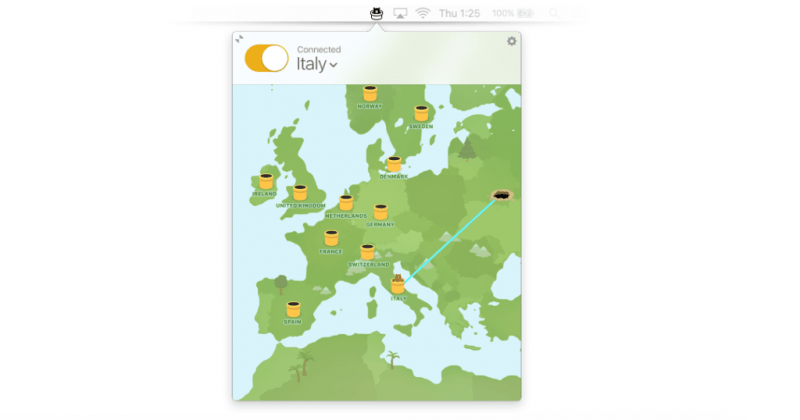
Удобный интерфейс с единственной кнопкой и интерактивной картой, на которой отображается страна, из которой осуществляется подключение к сети интернет.








